Debian ist in der Linux-Community für seinen Goldstandard in Bezug auf Stabilität bekannt, und ein häufiger Nachteil kann sein, dass die Pakete, insbesondere nach der neuen Debian-Veröffentlichung, oft Jahre hinter dem zurückbleiben, was derzeit verfügbar ist, da sie nur Sicherheit und Fehler erhalten Updates, um Pakete stabil zu halten.
Für die meisten Umgebungen ist dies nun völlig akzeptabel. Dennoch kann es für Benutzer sehr frustrierend sein, bestimmte Pakete zu aktualisieren, um die Funktionen nutzen oder lästige, nicht kritische oder sicherheitsrelevante Fehler beheben zu können. Das Tolle an Linux und der Verwendung von Repositories ist jedoch, dass Sie sogenannte Backports oder experimentelle Repositories verwenden können, bei denen es sich um Pakete handelt, die aus der nächsten Debian-Veröffentlichung stammen, die fast immer das Test-Repository ist und für die Verwendung auf Debian Stable neu kompiliert wurde.
Das folgende Tutorial zeigt Ihnen, wie Sie Backports verwenden, um ein einzelnes Paket zu installieren oder zu aktualisieren oder Ihr gesamtes System blind zu aktualisieren. Als Bonus enthält das Tutorial die experimentelle Option für diejenigen, die es lieben, am Rande zu leben.
Voraussetzungen
- Empfohlenes Betriebssystem: Debian 11 Bullseye
- Benutzerkonto: Ein Benutzerkonto mit sudo-Privilegien oder Root-Zugriff (su-Befehl) .
Betriebssystem aktualisieren
Aktualisieren Sie Ihr Debian 11 Betriebssystem, um sicherzustellen, dass alle vorhandenen Pakete auf dem neuesten Stand sind:
sudo apt update && sudo apt upgradeRoot- oder Sudo-Zugriff
Wenn Sie Ihr Konto beim Start mit Debian im Vergleich zu anderen Distributionen erstellen, erhält es standardmäßig nicht automatisch den Sudoers-Status. Sie müssen entweder Zugriff auf das Root-Passwort haben um den su-Befehl zu verwenden oder besuchen Sie unser Tutorial zum Hinzufügen eines Benutzers zu Sudoern unter Debian.
Backports-Repository zu Debian 11 hinzufügen
Der erste Schritt zur Installation von Paketen aus dem Backports-Repository besteht darin, sie zuerst zur sources.list hinzuzufügen Datei. Öffnen Sie dazu Ihr Debian-Terminal und führen Sie den folgenden Befehl aus:
sudo nano /etc/apt/sources.listGehen Sie bevorzugt an das Ende der Datei und fügen Sie die folgenden Zeilen hinzu:
deb http://deb.debian.org/debian bullseye-backports main contrib non-free
deb-src http://deb.debian.org/debian bullseye-backports main contrib non-freeBeispiel:
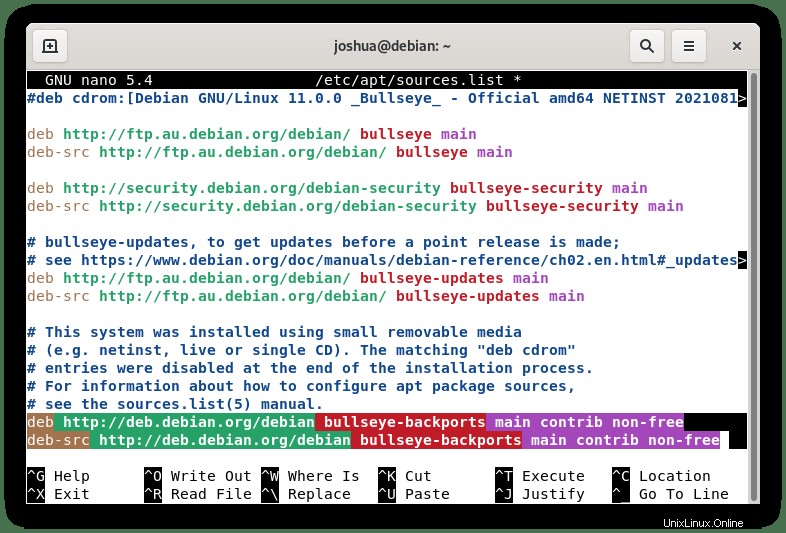
Speichern Sie die Konfigurationsdatei (STRG+O), dann mit (CTRL+X) beenden .
Um die Repository-Liste mit den neuen Änderungen zu aktualisieren, führen Sie den apt update-Befehl aus :
sudo apt updateDadurch wird der Repository-Cache mit den Backport-Paketen aktualisiert, die verfügbar sind, um Pakete zu verwenden und zu installieren, falls gewünscht.
Installation oder Upgrade mit Backports
Die Verwendung von Backports unter Debian ist sehr einfach; Sie können entweder ein direktes Paket von Backports installieren (empfohlen in 99,99 % der Fälle) oder Ihr gesamtes System blind aktualisieren, um die neuesten Backport-Pakete zu verwenden (nicht empfohlen).
Installieren oder aktualisieren Sie Pakete von Debian-Backports
Um bestimmte Pakete aus dem Debian-Backports-Repository zu installieren, ähnelt die Syntax der Installation eines normalen Pakets, mit Ausnahme des Hinzufügens des -t-Flags und den Namen bullseye-backports angeben .
Beispiel:
sudo apt install "package-name" -t bullseye-backportsLive-Beispiel zur Installation von Cockpit:
sudo apt install cockpit -t bullseye-backportsDas normale Cockpit-Paket aus dem Standard-Repository von Debian 11 ist Version Build 239; Mit den Backports haben wir jetzt eine viel aktuellere Version mit dem Cockpit-Paket in Version Build 251 .
Upgrade aller Pakete von Backports
Die zweite Option wird nicht empfohlen, da es idealer ist zu wissen, welche Backports Sie installieren. Um alle Pakete zu aktualisieren, führen Sie den folgenden Befehl in Ihrem Terminal aus:
sudo apt -t bullseye-backports update && sudo apt -t bullseye-backports upgradeBeispiel:
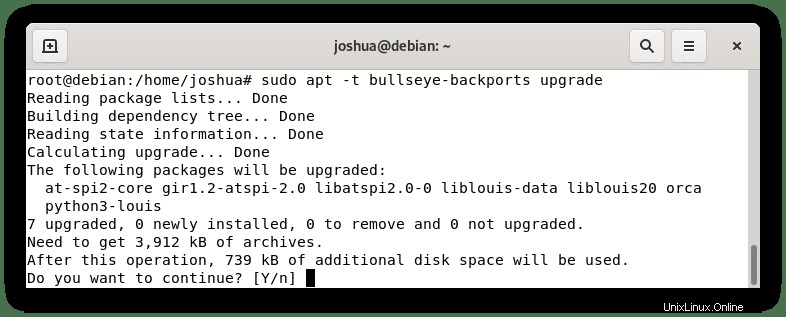
Um mit den Aktualisierungen fortzufahren, geben Sie Y ein, dann Eingabetaste drücken wenn Sie diese Backport-Pakete installieren möchten .
Optional – Experimentelles Debian-Repository hinzufügen
Für diejenigen, die es lieben, auf der Kante ihres Stuhls zu leben, können Sie das Experimental-Repository installieren, das Ihnen die neuesten Updates von Debian liefern kann; Dies sollte jedoch nicht verwendet werden, es sei denn, Sie befinden sich auf einer Einweg-Test-VM oder sind ein Entwickler/Systemadministrator mit einem Zweck, der ein Paket aus diesem Repository benötigt, oder ein fortgeschrittener Power-User, der sich mit allen Problemen befassen kann, die seit den Änderungen von schief gelaufen sind Inkompatibilitäten ist viel höher.
Öffnen Sie Ihre sources.list erneut Konfigurationsdatei und fügen Sie unten unter dem, was Sie gerade hinzugefügt haben, Folgendes hinzu:
deb http://deb.debian.org/debian experimental main contrib non-free
deb-src http://deb.debian.org/debian experimental main contrib non-free
Beispiel:
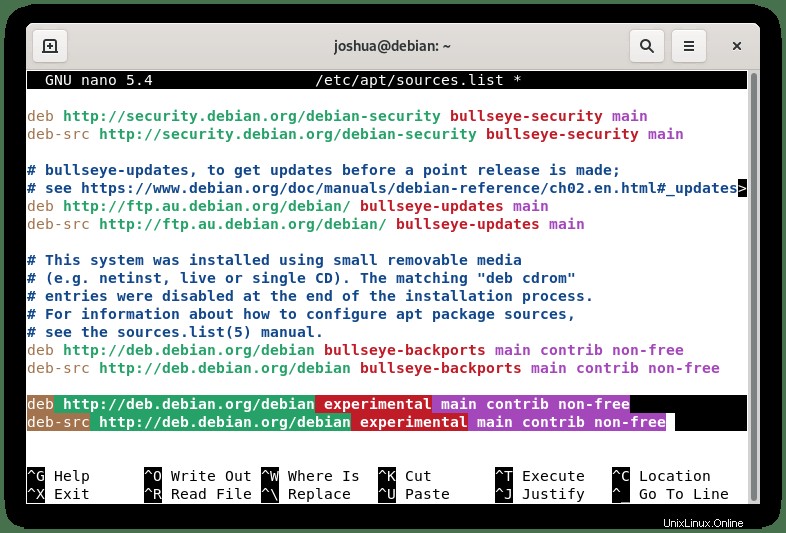
Speichern Sie die Konfigurationsdatei (STRG+O), dann mit (CTRL+X) beenden .
Um die Repository-Liste mit den neuen Änderungen zu aktualisieren, führen Sie den apt update-Befehl aus :
sudo apt updateDadurch wird der Repository-Cache mit den experimentellen Paketen aktualisiert, die verfügbar sind, um Pakete zu verwenden und zu installieren, falls gewünscht.
Da sich das Tutorial wie oben auf die Verwendung von Backport-Befehlen zum Installieren von Paketen konzentriert, müssen Sie lediglich Backports durch experimentelle ersetzen.
Beispiel:
Von:
sudo apt install "package-name" -t bullseye-backportsAn:
sudo apt install "package-name" -t experimentalDenken Sie daran, seien Sie vorsichtig, wenn Sie etwas aus einem experimentellen Repository verwenden, insbesondere auf Live-Produktionsservern oder Live-Umgebungen wie dem Ausführen von WordPress CMS oder ähnlichem.
Aktualisieren Sie alle Pakete von Experimental
Wie das gleiche Prinzip für die Backports erklärt wurde, können Sie alle Pakete auf einmal aktualisieren. Dies wird überhaupt nicht empfohlen, da es Sie im Grunde dazu bringt, auf das instabile experimentelle Debian-System zu aktualisieren. Aber für diejenigen, die nicht schüchtern sind:
sudo apt -t experimental update && sudo apt -t experimental upgradeBeispielausgabe:
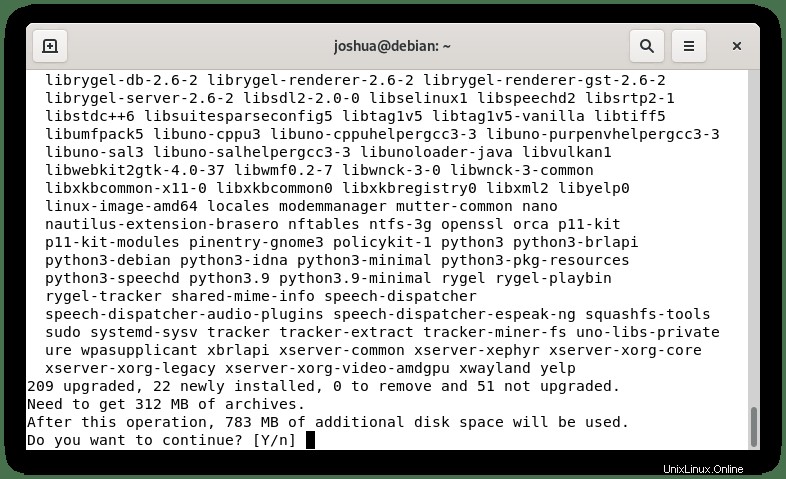
Um mit den Aktualisierungen fortzufahren, geben Sie Y ein, dann Eingabetaste drücken wenn Sie diese Backport-Pakete installieren möchten .
Neuesten Kernel von Debian Experimental verwenden
Für Benutzer, die es lieben, am Rande zu leben, wie das Tutorial oben erklärt hat, verwendet Debian Bullseye derzeit zum Zeitpunkt des Schreibens den Linux-Kernel 5.10.x, derzeit ist im experimentellen Repository Linux Kernel 5.13.x verfügbar. Interessierte können wie folgt upgraden:
sudo apt install linux-image-amd64 -t experimentalBeispielausgabe:
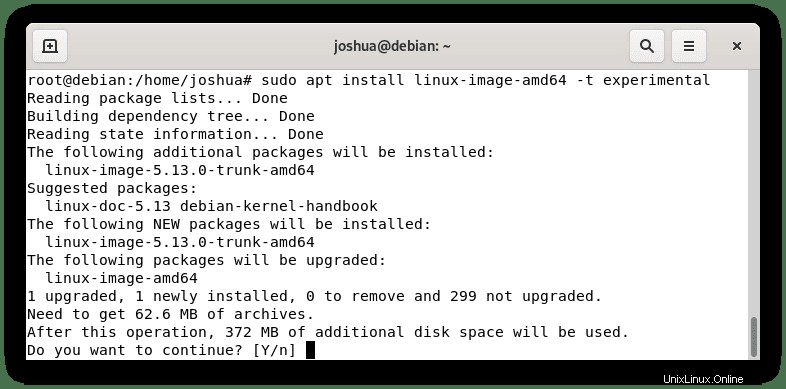
Wie bei jedem Kernel-Upgrade müssen Sie Ihr Linux-System neu starten, damit der neue Kernel live ist:
sudo reboot nowNachdem Sie den Neustart Ihres Betriebssystems abgeschlossen haben, überprüfen Sie Ihren neuen Linux-Kernel wie folgt:
cat /proc/version
Beispielausgabe:
Linux version 5.13.0-trunk-amd64 ([email protected]) (gcc-10 (Debian 10.2.1-6) 10.2.1 20210110, GNU ld (GNU Binutils for Debian) 2.37) #1 SMP Debian 5.13.12-1~exp1 (2021-08-20)
Wie Sie sehen, verwenden Sie jetzt insbesondere den Linux-Kernel 5.13.0 und die Build-Version 5.13.12.1. Dieser Kernel ist wahrscheinlich instabil und sollte nur verwendet werden, wenn Sie die neueste Hardware haben, die einen aktuelleren Kernel für die Hardwareunterstützung erfordert. Achten Sie darauf, regelmäßig nach Kernel-Updates zu suchen, da sich diese ziemlich regelmäßig ändern werden.